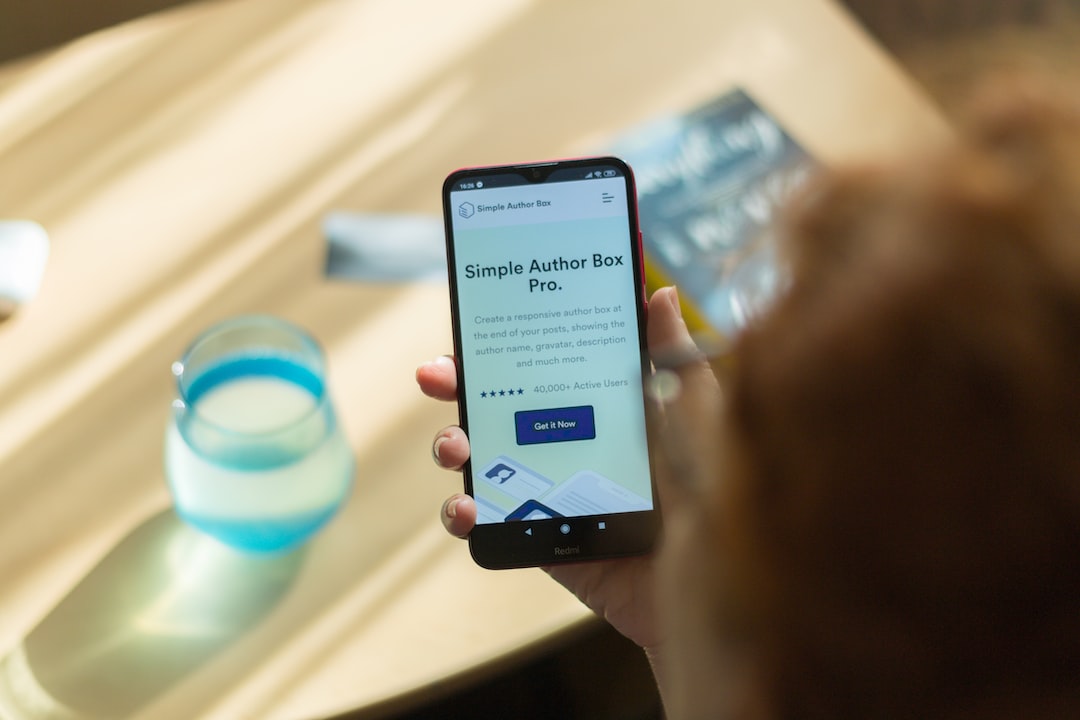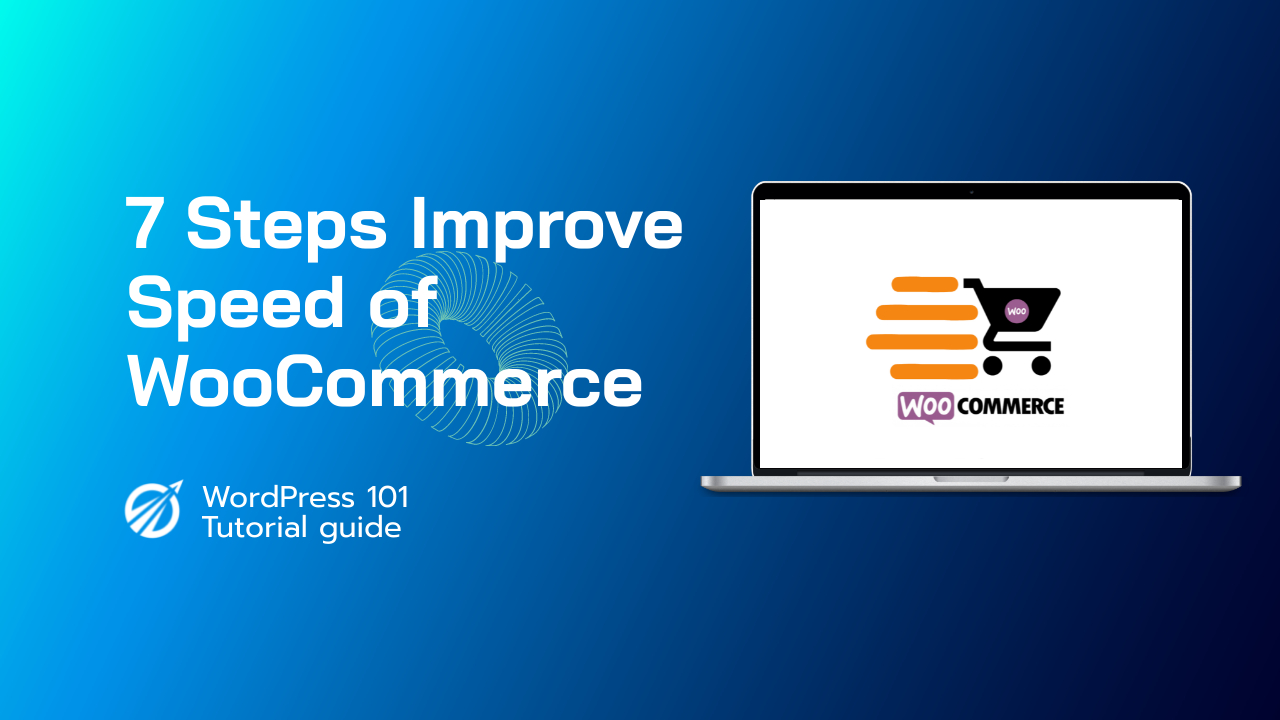在當今快節奏的數位世界中,擁有強大的內容管理系統 (CMS) 對於高效的網站管理至關重要。 WordPress 是領先的 CMS 平台之一,它提供了一系列功能,只需點擊幾下即可管理內容、圖片、影片等。其中一個強大的功能是管理使用者角色和能力的能力。在本文中,我們將深入研究 WordPress 中使用者角色和功能的各個方面,並學習如何有效地管理它們。
使用者角色和功能簡介
在 WordPress 中,使用者角色定義了使用者可以在網站上執行的一組任務和操作。這些任務和行動被稱為 能力。使用者角色對於維護網站的控制和秩序至關重要,尤其是當您有多個使用者存取和管理您網站的內容時。
透過為使用者指派特定的角色,您可以確保每個人都根據自己的技能和職責為網站做出貢獻,同時限制對網站後端敏感區域的存取。
使用者角色和能力的重要性
- 安全: 限制對關鍵設定和功能的存取可以防止未經授權的更改或意外更改網站。
- 易於管理: 為使用者指派特定的任務可以讓他們專注於自己的職責,從而確保操作順利進行。
- 合作: 透過指派特定的角色,您可以輕鬆追蹤每個使用者所做的更改和修改,從而促進責任感和協作。
WordPress 預設使用者角色
WordPress 有五個預先定義的使用者角色,每個角色都有一組特定的功能。下表概述了這些角色及其各自的能力:
| 角色 | 描述 |
|---|---|
| 行政人員 | 具有最高等級的存取權限和管理網站每個功能的能力,包括創建、發布和管理內容,以及管理使用者和設定。 |
| 編輯 | 可以建立、編輯、發布和刪除網站上的任何內容,包括其他使用者的內容。 |
| 作者 | 只能建立、編輯、發布和刪除自己的內容。 |
| 貢獻者 | 可以建立和編輯自己的內容,但不能發布或刪除。其內容必須經過編輯或管理員批准才能發布。 |
| 訂戶 | 具有最低等級的存取權,且功能有限。只能發表評論和管理自己的個人資料設定。 |
建立自訂使用者角色
如果預設使用者角色不適合您的需求,您可以建立具有所需功能的自訂使用者角色。為此,您需要使用 新增角色() 主題中的 函數.php 文件。
範例:建立自訂使用者角色
若要建立自訂使用者角色,您可以使用以下程式碼片段:
true, 'edit_posts' => true, 'delete_posts' => false, 'publish_posts' => false, 'upload_files' => true, ) );複製程式碼>
新增自訂角色後,您將能夠透過 WordPress 管理儀表板將其指派給使用者。
管理使用者能力
除了建立自訂角色外,您還可以使用 添加上限() 和 移除帽() 功能。
範例:新增和刪除功能
若要新增或刪除使用者角色的功能,可以使用以下程式碼片段:
加cap('刪除其他帖子'); // 刪除功能 $role->remove_cap( 'delete_published_posts' );複製程式碼>
此範例修改了「作者」角色,授予他們刪除其他使用者貼文的權限,並刪除其刪除已發佈貼文的權限。
驗證使用者能力
在允許使用者執行某些任務或存取網站的特定區域之前,必須驗證使用者的能力。您可以使用 當前使用者可以() 函數來檢查目前使用者是否具有特定的能力。
範例:驗證使用者能力
假設您想要限制具有「edit_others_posts」功能的使用者存取自訂管理頁面。您可以使用以下程式碼片段:
<?php
function mytheme_custom_admin_page() {
// Check if the current user has the required capability
if ( !current_user_can( 'edit_others_posts' ) ) {
wp_die( 'You do not have sufficient permissions to access this page.' );
}
// Add your custom admin page content here
}
?>
此程式碼在顯示自訂管理頁面內容之前檢查目前使用者是否具有「edit_others_posts」功能。如果用戶不具備所需的能力,他們將看到一條錯誤訊息。
使用者角色管理插件
雖然 WordPress 提供了強大的工具來管理使用者角色和功能,但還有一些外掛程式可以提供更用戶友好的體驗,特別是對於非技術用戶。一些流行的用戶角色管理外掛包括:
透過這些插件,您可以直接透過 WordPress 管理儀表板輕鬆建立、修改和管理角色和功能,而無需編輯主題的程式碼。
總之,有效地管理 WordPress 中的使用者角色和功能對於維護一個組織良好且安全的網站至關重要。利用本文討論的工具和方法,您可以確保您的使用者在其特定角色中執行任務,並協助簡化您網站的管理和內容管理流程。